Heim >Software-Tutorial >Bürosoftware >So entfernen Sie die Bearbeitungsbeschränkung in Word_So entfernen Sie den Schutz, wenn Word nicht bearbeitet werden kann
So entfernen Sie die Bearbeitungsbeschränkung in Word_So entfernen Sie den Schutz, wenn Word nicht bearbeitet werden kann
- 王林nach vorne
- 2024-04-24 12:16:25736Durchsuche
Beim Bearbeiten von Microsoft Word-Dokumenten ist es sehr ärgerlich, auf Bearbeitungsbeschränkungen zu stoßen. Der PHP-Editor Youzi bietet Ihnen eine detaillierte Anleitung zur Lösung dieses Problems. In diesem Artikel wird erklärt, warum diese Einschränkung auftritt und wie Sie den Schutz mit zwei einfachen Methoden entfernen können, sodass Sie wieder die vollen Bearbeitungsrechte für Ihr Dokument erhalten. Lesen Sie weiter, um zu erfahren, wie Sie das Problem, dass Word nicht bearbeiten kann, ganz einfach beheben können.
1. Öffnen Sie zunächst das eingeschränkte Word-Dokument.

2. Suchen Sie dann die Überprüfungsfunktion in der Symbolleiste und klicken Sie zur Eingabe.
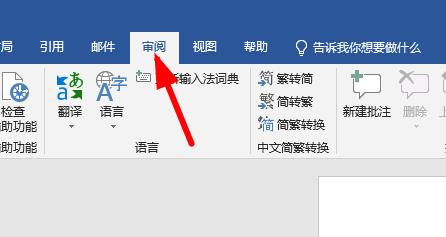
3. Suchen Sie dann die eingeschränkte Bearbeitungsfunktion auf der Schutzseite und klicken Sie zum Aufrufen.
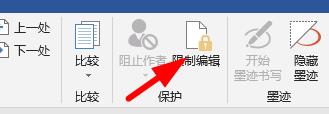
4. Deaktivieren Sie abschließend alle Kontrollkästchen im Kontrollkästchenbereich.
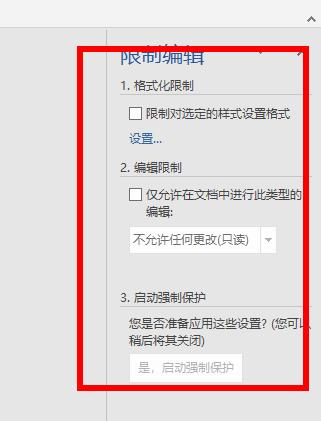
Das obige ist der detaillierte Inhalt vonSo entfernen Sie die Bearbeitungsbeschränkung in Word_So entfernen Sie den Schutz, wenn Word nicht bearbeitet werden kann. Für weitere Informationen folgen Sie bitte anderen verwandten Artikeln auf der PHP chinesischen Website!
In Verbindung stehende Artikel
Mehr sehen- Ausführliche Erklärung zum Öffnen und Lesen von CSV-Dateien
- Schritte und Vorsichtsmaßnahmen zum Öffnen und Verarbeiten von Dateien im CSV-Format
- Methoden und Tipps zum Öffnen von CSV-Dateien: Geeignet für eine Vielzahl von Software
- Eine Kurzanleitung zur CSV-Dateibearbeitung
- Erfahren Sie, wie Sie CSV-Dateien richtig öffnen und verwenden

